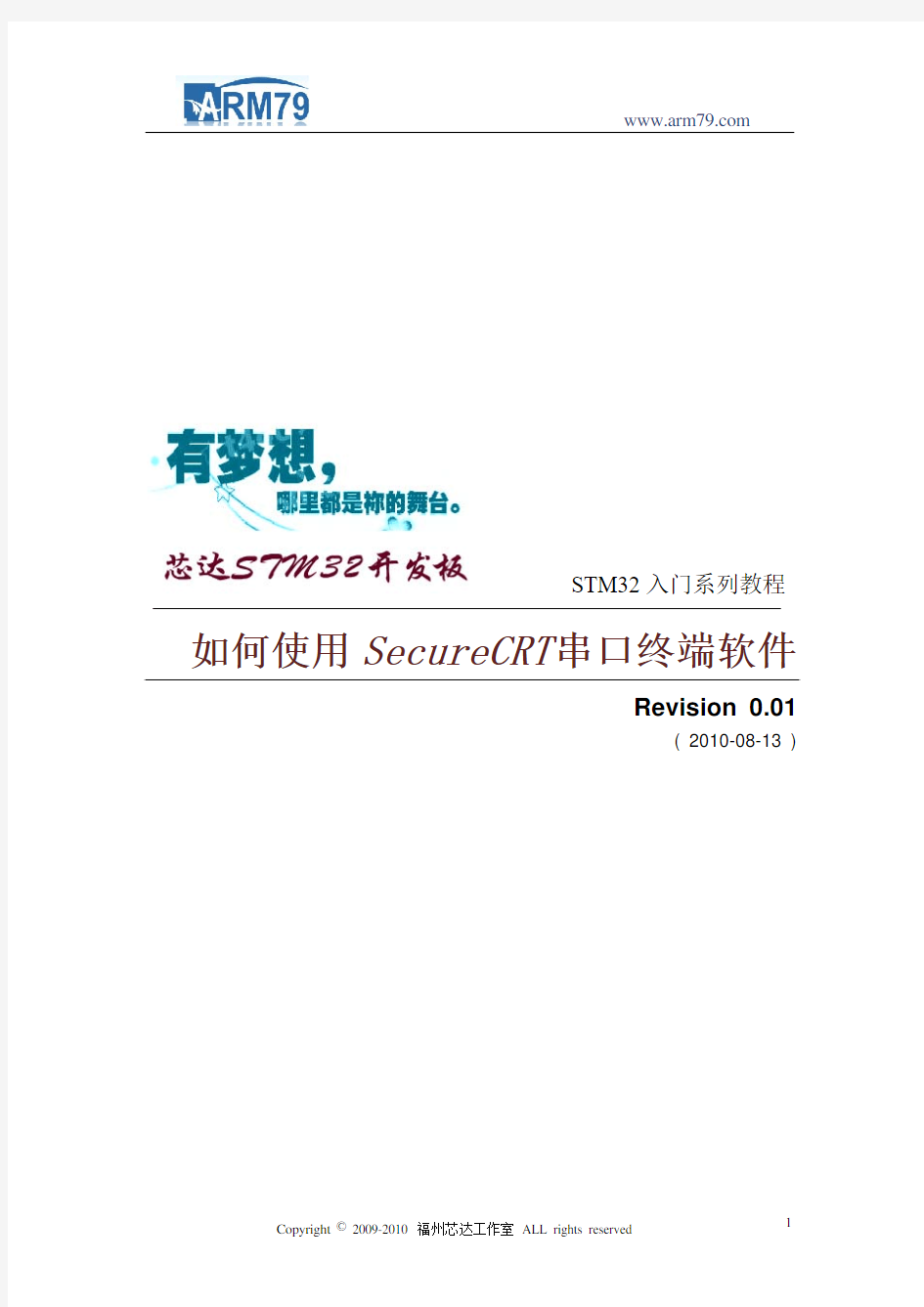
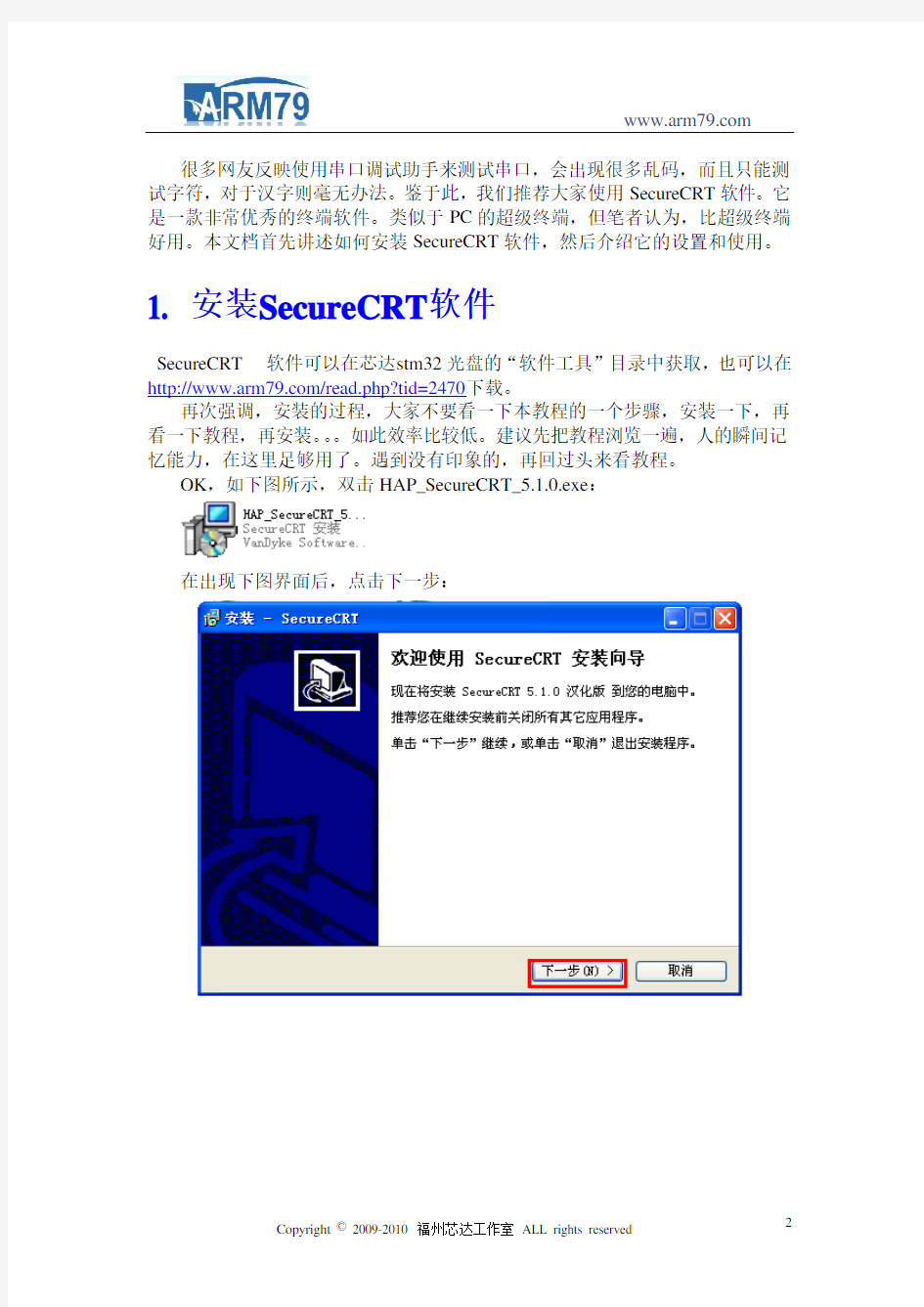
STM32入门系列教程如何使用SecureCRT串口终端软件
Revision 0.01
( 2010-08-13 )
很多网友反映使用串口调试助手来测试串口,会出现很多乱码,而且只能测试字符,对于汉字则毫无办法。鉴于此,我们推荐大家使用SecureCRT软件。它是一款非常优秀的终端软件。类似于PC的超级终端,但笔者认为,比超级终端好用。本文档首先讲述如何安装SecureCRT软件,然后介绍它的设置和使用。
1. 安装SecureCRT软件
SecureCRT软件可以在芯达stm32光盘的“软件工具”目录中获取,也可以在https://www.doczj.com/doc/b215907994.html,/read.php?tid=2470下载。
再次强调,安装的过程,大家不要看一下本教程的一个步骤,安装一下,再看一下教程,再安装。。。如此效率比较低。建议先把教程浏览一遍,人的瞬间记忆能力,在这里足够用了。遇到没有印象的,再回过头来看教程。
OK,如下图所示,双击HAP_SecureCRT_5.1.0.exe:
在出现下图界面后,点击下一步:
2. SecureCRT的设置
安装完毕,双击桌面的图标SecureCRT,会出现如下界面:
点击上图红色方框的部分,就会出现一个快速连接的对话框:
如上图所示,在顶行下拉菜单中选择Serial,该对话框就会变成下图所示:
注意,务必要把左边的RTS/CTS的选项去掉勾号。设置完毕后,点击“连接”,就可以使用SecureCRT了。如果是开发板发过来的数据,直接就会在上面显示出来。
到此,本期教程讲解进入尾声。如果您对整个过程还有不理解的地方,请直接到我们的官方网站:ARM技术交流网https://www.doczj.com/doc/b215907994.html,,进行讨论。我们将会尽快给您做出答复。
附:
福州芯达工作室简介
福州芯达工作室成立于2009年9月,我们专注于嵌入式产品的研发与推广,目前芯达产品涉及ARM9系列、STM32系列。
芯达团队成员均硕士研究生毕业,具有一定研发实力。我们的愿
景在于把福州芯达打造成国内一流的嵌入式品牌。或许我们现在做的还不够,但是我们真的努力在做,希望通过我们的努力,能够在您学习和使用芯达产品的过程中带来或多或少的帮助。
这是芯达为了配合STM32开发板而推出的入门系列教程。如果您在看了我们的教程后,理清了思路,我们都会倍感欣慰!让我们一起学习,共同进步,在征服嵌入式领域的道路上风雨同行!
官方网站:https://www.doczj.com/doc/b215907994.html,/
官方淘宝:https://www.doczj.com/doc/b215907994.html,/
转帖】SecureCRT设置教程 SecureCRT是最常用到的终端仿真程序,很多人都喜欢用进行一些配置和实验,在这里我只针对一些朋友常问到我的关于Cisco的Gns3与SecureCRT的配置进行讲解。我以Secure_CRT_6.2.3版为例进行介绍。 一、安装 安装相对来说比较简单,运行Secure_CRT_6.2.3,只要“下一步”即可,我们不去更改以默认安装就可以了。 二、注册 对于Secure_CRT_6.2.3现在册上有很多注册机,只要去下载一个就可以了。我这里用到的破解是器是crack.exe,把解压下来的crack.exe复制到安装文件夹下,并点击运行。然后在打开的界面里的“name”和“company”项输入自己想要设置的字符就行,这个可以随便自己写也就是我写Rob的地方,最后点点“generate”生成序列号等项目,最后点“Patch”即可进行自己动注册。【有些朋友反应说不可以进行自己动注册,那我在这里建议你,既然不能自动注册就不要太强求,我们把生成的项目全部复制下来,进行手动注册就行了】 三、基本的设置 界面介绍 1、菜单 1)File文件
Connect... 连接,打开一个连接或者编辑已有的连接,创建新连接。 Quick Connect... 快速连接,快速连接对话框,快速连接主机的最便捷方式。 Connect in Tab... 在Tab中打开一个新的会话窗口。 Clone Session 克隆当前会话窗口。 Connect SFTP Tab 打开SFTP窗口,对于SSH连接,此选项可用。在此会话窗口中可使用SFTP命令传输文件。 Reconnect 重新连接 Disconnect 中断当前会话窗口的连接 Log Session 把当前窗口的会话记录到log文件中。 Raw Log Session 将更详细的会话记录到log文件中,包括服务器更详细的响应信息。 Trace Options 在log文件中记录协议会话信息选项。(包括客户端与主机互相连接时的一些信息内容) 2)Edit编辑 拷贝粘贴等 3) View视图 显示各种工具条 4) Options选项 包括全局选项和Session选项 5) Transfer传递文件 使用Xmodem/Zmodem上传下载文件 6) Script.脚本 运行一个脚本文件,或记录一个新的脚本。(类似Word中的宏功能)
VanDyke CRT 和 VanDyke SecureCRT是最常用的终端仿真程序,简单的说就是Windows下登录UNIX或Liunx服务器主机的软件。二者不同的是SecureCRT 支持SSH(SSH1和SSH2)。 本文主要介绍SecureCRT的使用方法和技巧。 【概念解释】什么是SSH? SSH的英文全称是Secure Shell 传统的网络服务程序,如:ftp和telnet在本质上都是不安全的,因为它们在网络上用明文传送口令和数据,别有用心的人非常容易就可以截获这些口令和数据。而通过使用SSH客户端与服务器端通讯时,用户名及口令均进行了加密,有效防止了对口令的窃听。同时通过SSH的数据传输是经过压缩的,所以可以提高数据的传输速度,既然如此我们为什么不使用它呢。SSH是由客户端和服务端的软件组成的,有两个不兼容的版本分别是:1.x和2.x。至于具体如何安装服务器端,普通用户就不需要关心了。 一、安装 1、安装 首先要下载SecureCRT,目前最新的版本为6.1.3 (截止到2008年2月,其破解版本TBE或AGAiN),我们以5.53版为例进行介绍,下载安装文件 scrt553.exe和破解文件keygen.exe。 安装过程很简单,运行scrt553.exe,只要“下一步”即可,安装过程中可以看到 SecureCRT支持以下协议: 安装完成后,第一次启动SecureCRT会有如下提示:
用户需要指定一个目录,用来存放SecureCRT的配置信息。此目录默认为C:\Documents and Settings\用户名\Application Data\VanDyke\Config,如果是升级SecureCRT需要保持此文件夹与旧版本一致,如果重装系统,一定要备份此目录。 如果需要更改,启动SecureCRT后点击Options => Global ptions => General修改 Configuration folder即可。 2、破解 未破解版本,只有30天的使用期。关闭SecureCRT,将keygen.exe拷贝到安装目录C:\Program Files\SecureCRT中,运行它,填写Name,Company后点击Generate得到Serial, Date, License Key信息,点击Patch按钮,破解并备份SecureCRT主程序。 运行SecureCRT,点击Help=> Enter License Data…,填写从keygen得到的注册信息即可。一般AGAiN破解版本期限一年。 二、基本设置 修改设置 为了SecureCRT用起来更方便,需要做一些设置,需要修改的有如下几处: 1、退出主机自动关闭窗口 Options => Global ptions => General => Default Session => Edit Default Settings...
MINI-STM32 开发板入门教程(一) 开发环境建立及其应用 我们常用的 STM32 开发编译环境为 Keil 公司的 MDK (Microcontroller Development Kit) 和 IAR 公司的 EWARM. 在这里我们提供了比较稳定的新版本编译软件下载: MDK3.50 点击此处下载 EWARM 5.40 点击此处下载 限于篇幅, 在我们的教程里面将先以 MDK 下的一个例子来介绍如何使用 MDK 进行嵌入式 应用开发. MDK 安装与配置: 基于 MDK 下的开发中基本的过程: (1) 创建工程; (2) 配置工程; (3) 用 C/C++ 或者汇编语言编写源文件; (4) 编译目标应用程序 (5) 修改源程序中的错误 (6) 测试链接应用程序 ---------------------------------------------------------------- (1) 创建一个工程: 在 uVision 3 主界面中选择 "Project" -> "New uVision Project" 菜单项, 打开一个标准对话框选择好你电脑中的保存目录后, 输入一个你的工程名字后点确认.我们的工程中建了一个名字叫 "NewProject" 的工程. 从设备库中选择目标芯片, 我们的 MINI-STM32 开发板使用的是 STM32F103V8T6, 因此选 中 STMicrocontroller 下对应的芯片: ARM 32-bit Cortex-M3 Microcontroller, 72MHz, 64kB Flash, 20kB SRAM, PLL, Embedded Internal RC 8MHz and 32kHz, Real-Time Clock, Nested Interrupt Controller, Power Saving Modes, JTAG and SWD,
前言 一天入门STM32,仅一天的时间,是否有真的这么快。不同的人对入门的理解不一样,这篇一天入门STM32的教程,我们先对入门达成一个共识,如果你有异议,一天入门不了,请不要较真,不要骂街,保持一个工程师该有的修养,默默潜心学习,因为你还有很大的上升空间。 我眼中的入门:(前提是你学过51单片机和C语言) 1、知道参考官方的什么资料来学习,而不是陷入一大堆资料中无从下手。 2、知道如何参考官方的手册和官方的代码来独立写自己的程序,而不是一味的看到人家写的代码就觉得人家很牛逼。 3、消除对STM32的恐惧,消除对库开发的恐惧,学习是一个快乐而富有成就感的过程。
第1章一天入门STM32 本章参考资料:《STM32中文参考手册》《CM3权威指南CnR2》 学习本章时,配合《STM32中文参考手册》GPIO章节一起阅读,效果会更佳,特别是涉及到寄存器说明的部分。 1.151与STM32简介 51是嵌入式学习中一款入门级的精典MCU,因其结构简单,易于教学,且可以通过串口编程而不需要额外的仿真器,所以在教学时被大量采用,至今很多大学在嵌入式教学中用的还是51。51诞生于70年代,属于传统的8位单片机,如今,久经岁月的洗礼,既有其辉煌又有其不足。现在的市场产品竞争激烈,对成本极其敏感,相应地对MCU的要求也更苛刻:功能更多,功耗更低,易用界面和多任务。面对这些要求,51现有的资源就显得得抓襟见肘了。所以无论是高校教学还是市场需求,都急需一款新的MCU来为这个领域注入新的活力。 基于这市场的需求,ARM公司推出了其全新的基于ARMv7架构的32位Cortex-M3微控制器内核。紧随其后,ST(意法半导体)公司就推出了基于Cortex-M3内核的MCU—STM32。STM32凭借其产品线的多样化、极高的性价比、简单易用的库开发方式,迅速在众多Cortex-M3MCU中脱颖而出,成为最闪亮的一颗新星。STM32一上市就迅速占领了中低端MCU市场,受到了市场和工程师的无比青睐,颇有星火燎原之势。 作为一名合格的嵌入式工程师,面对新出现的技术,我们不是充耳不闻,而是要尽快吻合市场的需要,跟上技术的潮流。如今STM32的出现就是一种趋势,一种潮流,我们要做的就是搭上这趟快车,让自己的技术更有竞争力。 1.1.151与STM32架构的区别 我们先普及一个概念,单片机(即MCU)里面有什么。一个人最重要的是大脑,身体的各个部分都在大脑的指挥下工作。MCU跟人体很像,简单来说是由一个最重要的内核加其他外设组成,内核就相当于人的大脑,外设就如人体的各个功能器官。 下面我们来简单介绍下51和STM32的结构。 1.51系统结构 51系统结构框图
SecureCRT的详细使用教程 注册机必须环境: 安装方法: 1。先安装 SecureCRT 6.7.2 Build 229 x86(或者64) 2。安装VC++2010库 3。拷贝到安装目录,点击 patch 将在安装目录下生成backup目录 运行 SecureCRT 6.7.2 Build 229 x86(或者64) 点击enter license data 点击next 点击enter license manually 点击上的Generate 将上面的信息填入上面的注册向导中,即可(如果提示不成功,重复生成几次即可) VanDyke CRT 和 VanDyke SecureCRT是最常用的终端仿真程序,简单的说就是Windows下登录UNIX或Liunx服务器主机的软件。二者不同的是SecureCRT 支持SSH(SSH1和SSH2)。 本文主要介绍的使用方法和技巧。 【概念解释】什么是SSH? SSH的英文全称是Secure Shell 传统的网络服务程序,如:ftp和telnet在本质上都是不安全的,因为它们在网络上用明文传送口令和数据,别有用心的人非常容易就可以截获这些口令和数据。而通过使用SSH客户端与服务器端通讯时,用户名及口令均进行了加密,有效防止了对口令的窃听。同时通过SSH的数据传输是经过压缩的,所以可以提高数据的传输速度,既然如此我们为什么不使用它呢。SSH是由客户端和服务端的软件组成的,有两个不兼容的版本分别是:1.x和2.x。至于具体如何安装服务器端,普通用户就不需要关心了。
一、安装 1、安装 首先要下载,目前最新的版本为6.1.3 (截止到2008年2月,其破解版本TBE或AGAiN),我们以5.53版为例进行介绍,下载安装文件scrt553.exe和破解文件keygen.exe。 安装过程很简单,运行scrt553.exe,只要“下一步”即可,安装过程中可以看到 SecureCRT支持以下协议: 安装完成后,第一次启动SecureCRT会有如下提示: 用户需要指定一个目录,用来存放SecureCRT的配置信息。此目录默认为C:\Documents and Settings\用户名\Application Data\VanDyke\Config,如果是升级SecureCRT需要保持此文件夹与旧版本一致,如果重装系统,一定要备份此目录。 如果需要更改,启动SecureCRT后点击Options => Global ptions => General修改 Configuration folder即可。 2、破解 未破解版本,只有30天的使用期。关闭,将keygen.exe拷贝到安装目录C:\Program Files\SecureCRT中,运行它,填写Name,Company后点击Generate 得到Serial, Date, License Key信息,点击Patch按钮,破解并备份SecureCRT 主程序。 运行SecureCRT,点击Help=> Enter License Data…,填写从keygen得到的注册信息即可。一般AGAiN破解版本期限一年。 二、基本设置 修改设置 为了用起来更方便,需要做一些设置,需要修改的有如下几处: 1、退出主机自动关闭窗口 Options => Global ptions => General => Default Session => Edit Default Settings... Terminal中将Close on disconnect 选上,当用户从主机中退出后可以自动关闭当前连接的窗口。 2、修改默认卷屏行数
STM32入门系列教程 如何使用SecureCRT串口终端软件 Revision 0.01 ( 2010-08-13 ) 很多网友反映使用串口调试助手来测试串口,会出现很多乱码,而且只能测试字符,对于汉 字则毫无办法。鉴于此,我们推荐大家使用SecureCRT软件。它是一款非常优秀的终端软件。类似于PC的超级终端,但笔者认为,比超级终端好用。本文档首先讲述如何安装SecureCRT 软件,然后介绍它的设置和使用。 1. 安装SecureCRT软件 SecureCRT软件可以在芯达stm32光盘的“软件工具”目录中获取,也可以在https://www.doczj.com/doc/b215907994.html,/read.php?tid=2470下载。 再次强调,安装的过程,大家不要看一下本教程的一个步骤,安装一下,再看一下教程,再安装。。。如此效率比较低。建议先把教程浏览一遍,人的瞬间记忆能力,在这里足够用
了。遇到没有印象的,再回过头来看教程。 OK,如下图所示,双击HAP_SecureCRT_5.1.0.exe: 在出现下图界面后,点击下一步:
2. SecureCRT的设置 安装完毕,双击桌面的图标SecureCRT,会出现如下界面: 点击上图红色方框的部分,就会出现一个快速连接的对话框:
如上图所示,在顶行下拉菜单中选择Serial,该对话框就会变成下图所示: 注意,务必要把左边的RTS/CTS的选项去掉勾号。设置完毕后,点击“连接”,就可以使用SecureCRT了。如果是开发板发过来的数据,直接就会在上面显示出来。 到此,本期教程讲解进入尾声。如果您对整个过程还有不理解的地方,请直接到我们的官方网站:ARM技术交流网https://www.doczj.com/doc/b215907994.html,,进行讨论。我们将会尽快给您做出答复。 附: 福州芯达工作室简介
STM32之一步一步点亮led (2011-05-09 19:40) 标签: stm32led v3.4MDK 4.12入门分类:stm32 入手stm32以来,一直想快速上手,所以在各大论坛闲逛,各个达人的blog 上学习,正所谓欲速则不达,心急是吃不了热豆腐的!有木有? 最终决定使用st官网的库开发,据大侠们写道使用库可以快速上手,貌似的确如此,一个个教程写的那么好,直接拿过来用就是了。可是那么多个库,聪明的你请告诉到底选择哪一个啊?My God!实话实说,我被这些库折腾了个够!好吧,我最后还是承认最后用的是v3.4的库,是很方便! 切入正题,点亮LED。 硬件:红牛开发板,STM32F103ZET6(144封装). 软件:RealView MDK 4.12 stm32固件库:v3.4 附上自己整理后的库: V3.4_clean.rar 根据官网库自己整理了下,新建了工程模板如下图:(主要参考文章《在 Keil MDK+环境下使用STM32 V3.4库.pdf》)在KeilMDK+环境下使用STM32V3.4库.pdf 入图所示:新建一个目录01_ProLed,建议放在英文路径下,避免不必要的麻烦。将上面的库v3.4解压到此目录,再新建一个project目录,存放工程。 说明: CMSIS:最底层接口。StartUp:系统启动文件。StdPeriph_Lib:stm32外围设
备驱动文件。Project:工程文件。User:用户文件。新建工程步骤:此处略去300字。 简单说明: 1.core_cm3.c/core_cm3.h 该文件是内核访问层的源文件和头文件,查看其中的代码多半是使用汇编语言编写的。在线不甚了解。--摘自《在Keil MDK+环境下使用STM32 V3.4库》 2.stm32f10x.h 该文件是外设访问层的头文件,该文件是最重要的头文件之一。就像51里面的reg51.h一样。例如定义了 CPU是哪种容量的 CPU,中断向量等等。除了这些该头文件还定义了和外设寄存器相关的结构体,例如: 1.typedef struct
SecureCRT技巧总结 目录 SecureCRT技巧总结 (1) 一、安装和激活 (1) 二、一些按钮的中文翻译 (4) 三、创建一个普通的Session (5) 四、美化终端窗口和字体。 (9) 五、修改默认的session配置 (10) 六、SecureCRT自带的文件传输 (11) 七、克隆session (12) 八、常用快捷键 (13) 一、安装和激活 安装 1、在我的blog下载相关包激活工具,运行scrt622-x86.exe。 2、进入安装向导程序,默认下一步,直到安装完成既可以。
破解 1、找到安装crt的目录。C:\Program Files\VanDyke Software\SecureCRT 2、把secureCRT-kg.exe放到安装crt的目录下,运行此程序 点击patch按钮 然后输入注册信息,点击Generate按钮,生成注册码。 3、把注册码输入应用程序。 点击Enter license Data。
4、点击完成SecureCRT及安装完成。
二、一些按钮的中文翻译 1、File文件 Connect... 连接,打开一个连接或者编辑已有的连接,创建新连接。 Quick Connect... 快速连接,快速连接对话框,快速连接主机的最便捷方式 Connect in Tab... 在Tab中打开一个新的会话窗口。 Clone Session 克隆当前会话窗口。 Connect SFTP Tab 打开SFTP窗口,对于SSH连接,此选项可用。在此会话窗口中可使用SFTP 命令传输文件。 Reconnect 重新连接 Disconnect 中断当前会话窗口的连接 Log Session 把当前窗口的会话记录到log文件中。 Raw Log Session 将更详细的会话记录到log文件中,包括服务器更详细的响应信息。 Trace Options 在log文件中记录协议会话信息选项。(包括客户端与主机互相连接时的一些信息内容) 2、Edit编辑 拷贝粘贴等 3、View视图 显示各种工具条 4、Options选项 包括全局选项和Session选项 5、Transfer传递文件 使用Xmodem/Zmodem上传下载文件 6、Script.脚本 运行一个脚本文件,或记录一个新的脚本。(类似Word中的宏功能) 7、Tools工具 键盘映射编辑,密钥生成工具等
SecureCRT工具使用说明 1.背景及相关概念 SecureCRT是一款支持SSH(SSH1和SSH2)的终端仿真程序,同时支持Telnet 和rlogin协议。SecureCRT是一款用于连接运行包括Windows、UNIX和VMS的远程系统的理想工具。通过使用内含的VCP命令行程序可以进行加密文件的传输。有流行CRTTelnet客户机的所有特点,包括:自动注册、对不同主机保持不同的特性、打印功能、颜色设置、可变屏幕尺寸、用户定义的键位图和优良的VT100,VT102,VT220和ANSI竞争。能从命令行中运行或从浏览器中运行.其它特点包括文本手稿、易于使用的工具条、用户的键位图编辑器、可定制的ANSI颜色等.SecureCRT的SSH协议支持DES,3DES和RC4密码和密码与RSA鉴别。 SSH的英文全称是Secure Shell。传统的网络服务程序,如:ftp和telnet 在本质上都是不安全的,因为它们在网络上用明文传送口令和数据别有用心的人非常容易就可以截获这些口令和数据。而通过使用SSH客户端与服务器端通讯时,用户名及口令均进行了加密,有效防止了对口令的窃听。同时通过SSH的数据传输是经过压缩的,所以可以提高数据的传输速度,既然如此我们为什么不使用它呢。SSH是由客户端和服务端的软件组成的,有两个不兼容的版本分别是:1.x 和 2.x。至于具体如何安装服务器端,普通用户就不需要关心了。 2.基本设置 为了SecureCRT用起来更方便,需要做一些设置,需要修改的有如下几处: A.退出主机自动关闭窗口 Options => Global ptions => General => Default Session => Edit Default Settings...
STM32学前班教程之一:选择他的理由 经过几天的学习,基本掌握了STM32的调试环境和一些基本知识。想拿出来与大家共享,笨教程本着最大限度简化删减STM32入门的过程的思想,会把我的整个入门前的工作推荐给大家。就算是给网上的众多教程、笔记的一种补充吧,所以叫学前班教程。其中涉及产品一律隐去来源和品牌,以防广告之嫌。全部汉字内容为个人笔记。所有相关参考资料也全部列出。:lol 教程会分几篇,因为太长啦。今天先来说说为什么是它——我选择STM32的原因。 我对未来的规划是以功能性为主的,在功能和面积之间做以平衡是我的首要选择,而把运算放在第二位,这根我的专业有关系。里面的运算其实并不复杂,在入门阶段想尽量减少所接触的东西。 不过说实话,对DSP的外设并和开发环境不满意,这是为什么STM32一出就转向的原因。下面是我自己做过的两块DSP28的全功能最小系统板,在做这两块板子的过程中发现要想尽力缩小DSP的面积实在不容易(目前只能达到50mm×45mm,这还是没有其他器件的情况下),尤其是双电源的供电方式和的电源让人很头疼。 后来因为一个项目,接触了LPC2148并做了一块板子,发现小型的ARM7在外设够用的情况下其实很不错,于是开始搜集相关芯片资料,也同时对小面积的AVR和51都进行了大致的比较,这个时候发现了CortexM3的STM32,比2148拥有更丰富和灵活的外设,性能几乎是2148两倍(按照MIPS值计算)。正好2148我还没上手,就直接转了这款STM32F103。 与2811相比较(核心供电情况下),135MHz×1MIPS。现在用STM32F103,72MHz×,性能是DSP的66%,STM32F103R型(64管脚)芯片面积只有2811的51%,STM32F103C型(48管脚)面积是2811的25%,最大功耗是DSP的20%,单片价格是DSP的30%。且有更多的串口,CAP和PWM,这是有用的。高端型号有SDIO,理论上比SPI速度快。 由以上比较,准备将未来的拥有操作系统的高端应用交给DSP的新型浮点型单片机28335,而将所有紧凑型小型、微型应用交给STM32。 STM32学前班教程:怎么开发 sw笨笨的STM32学前班教程之二:怎么开发目前手头的入门阶段使用的开发器概述 该产品为简易STM32调试器和DEMO板一体化的调试学习设备,价格在一百多块。 2、硬件配置
1. 软件介绍 SecureCRT是一款支持SSH( SSH1和SSH2的终端仿真程序,同时支持TeInet和rlogin 协议。SecureCRT是一款用于连接运行包括Windows、UNIX和VMS的远程系统的理想工具。 通过使用内含的VCP命令行程序可以进行加密文件的传输。 有流行CRTTelnet 客户机的所有特点,包括:自动注册、对不同主机保持不同的特性、打印功 能、颜色设置、可变屏幕尺寸、用户定义的键位图和优良的VT100,VT102,VT220和ANSI竞争. 能从命令行中运行或从浏览器中运行. 其它特点包括文本手稿、易于使用的工具条、用户 的键位图编辑器、可定制的ANSI颜色等.SecureCRT的SSH协议支持DES,3DES和RC4密码和密码与RSA 鉴别. SecureCRT可以代替wi ndows自带的超级终端程序和tel net命令。Win7系统的用户推荐使用此软件替代超级终端和telnet 。 2基本使用方法 以通过配置网关产品为例,简要介绍配置方法 串口连接方式 1)将PC的串口与网关设备的Con sole 口通过串口线连接。 2)启动SecureCRT 当安装好SecureCRT后,双击桌面上的“ SecureCRT'图标,启动软件。 3) 建立快速链接 单击“快速连接'图标,弹出对话框,如下图。 协议:选择“ serial
端口:根据实际情况选择,本例选择“COM”1; 波特率:选择“ 9600”; 数据位:选择“ 8”;奇偶校验:选择“ None”; 停止位:选择“ 1”;流控部分,所有复选框不选。然后,选择“连接” 。 出现如下界面。 回车后,输入密码与用户名,出现如下图所示的命令行提示符(host# ),此时就可以对网关设备进行配置了。 telnet 链接方式 1)将PC的网口与网关设备的LAN口通过网线连接 2)启动SecureCRT 3)建立快速连接单击“快速连接”图标,弹出对话框,如下图。 协议:选择“ telnet ”; 主机名:根据实际情况填写网管设备的IP 地址;端口号:默认“ 23”; 防火墙位:选择“ None”; 然后,选择“连接” 出现如下界面。 回车后,输入密码与用户名,出现如下图所示的命令行提示符(host# ),此时就可以对网关设备进行配置了。
STM32开发板使用手册 风帆 STM32开发板是风帆电子为初学者学习STM32 Cortex M3 系列ARM 而设计的学习板。以STM32F103RCT6芯片为核心,配套2.4/2.8寸彩色TFT屏模块,板载UART、USB、ADC电压调节、按键、JTAG接口、彩屏接口、流水灯、SD卡接口、IO引出口等多种硬件资源。
JTAG 口 2个LED 灯 GPIOA 引出1O USB 串口1 DS10B20预留 HS0038红外接收头 红外温度传感器连接头 GPIOB@C 引出IO OLED@LCD 共用接口 STM32F103RCT6 2.4/2.8寸LCD 接口 485芯片 RS485接口 1:A; 3:B NRF24L01 模块接口 W25Q1 6 FLASH 芯片 SD 卡接口(在背面) JF24C 模块预留接口 GPIO C@D 引出IO 蜂鸣器跳线 PS/2鼠标键盘接口 三个按 键: WAKEUP KEY0 KEY1 RESET 按键 Rs232接口 电源开关 USB 接口 电源指示灯 自恢复保险丝 MAX232 电源芯片 24c02 3.3V 、5V 电 源输出; 线序为: GND/3.3V GND/5V BOOT 设置 线序为: GND /GND BOOT1/BOOT0 3.3V/3.3V
此板子不管硬件还是软件完全无缝接兼容正点原子的MINSTM32,并对MINSTM32进行了完美的升级,让我们用最少的钱做更多的事,具体升级的部分包括: 1、C PU的升级 利用ST意法半导体的CPU兼容性强的优点,此板采用比 STM32F103RBT6性能更强、且完全兼容的的STM32F103RCT6升级 CPU,把完美的MINNI STM板子的功能发挥到极致,具体2个CPU 的主要资源对比如下: 可以看出,FLASH增加了一倍,达到256K,RAM也增加了1倍,让 我们不用再为FLASH\RAM小而烦恼,使我们的存储空间更为强大; 增加了一个16位普通IC/OC/PWM),2个16位基本(IC/OC/PWM),1个STI,2个USART,这里比STM32F103RB还多了一个DAC通 道,这个STM32F103RB是没有的
SecureCRT脚本编写方法 一、SecureCRT工具常用到的几个函数阐述如下: 在SecureCRT里,用得最多的应该就是crt.Screen,基本上很多操作都是基于屏幕的返回字来决定下一步该作何操作: 第一:crt.Screen.WaitForString("KeyString",timewaiting) 该函数是单字符串判断,KeyString是需要查找的关键字,timewaiting是一个超时阀值,例如:crt.Screen.WaitForString("people:",5)该行代码的意思就是在5秒内没有检测到people:出现,就执行下一条语句,如果改成:crt.Screen.WaitForString("people:")那就是指直到people:出现才执行下一行代码WaitForString是有返回值的,返回值是True或者False 因此,可以根据返回值进行条件判断以确定一下条代码例如: If(crt.Screen.WaitForString("currentstate:UP",1)<>False)Then portStatus="PortUP" Else portStatus="PortDown" EndIf msgboxportStatus 这段代码用于判断端口状态情况并记录下来. 第二:crt.Screen.WaitForStrings("KeyString1","KeyString2",...,timeout) 用于多个字符串的判断,timeout的作用是一样的例如: crt.Screen.WaitForStrings("cisco","huawei","H3C",5) 意思就是在5秒内有检测到相应的字符时,返回相应的索引号(索引号是从1开始的)如果都没有检查到,则返回0.因此,该函数的使用可以如下: Dim SwitchKey SwitchKey=crt.Screen.WaitForStrings("cisco","huawei","H3C",5) Select case SwitchKey case 1 MsgBox"思科设备" case 2 MsgBox"华为设备" case 3 MsgBox"华三设备" case else MsgBox"未知设备" End Select 几个对话性的函数 其实SecureCRT支持的脚本语言就是VBS,这个脚本语言与VB有较大的不同,对于界面的支持性较差不过也有几个对话性的函数 1、InputBox:提示用户输入参数 temp=inputbox("提示用户你输入参数的名称","对话框的名称"):需要将输入的参数赋值给某一个参数进行使用
SecureCRT的详细使用教程 时间:2009-09-11 16:18来源:未知作者:编辑B 点击: 10299次 点这里下载==》 SecureCRT VanDyke CRT 和 VanDyke SecureCRT是最常用的终端仿真程序,简单的说就是Windows下登录UNIX或Liunx服务器主机的软件。二者不同的是SecureCRT支持SSH(SSH1和SSH2)。 本文主要介绍SecureCRT的使用方法和技巧。 【概念解释】什么是SSH? SSH的英文全称是Secure Shell 传统的网络服务程序,如:ftp和telnet在本质上都是不安全的,因为它们在网络上用明文传送口令和数据,别有用心的人非常容易就可以截获这些口令和数据。而通过使用SSH客户端与服务器端通讯时,用户名及口令均进行了加密,有效防止了对口令的窃听。同时通过SSH的数据传输是经过压缩的,所以可以提高数据的传输速度,既然如此我们为什么不使用它呢。SSH是由客户端和服务端的软件组成的,有两个不兼容的版本分别是:1.x和2.x。至于具体如何安装服务器端,普通用户就不需要关心了。 一、安装 1、安装 首先要下载SecureCRT,目前最新的版本为6.1.3 (截止到2008年2月,其破解版本TBE或AGAiN),我们以5.53版为例进行介绍,下载安装文件 scrt553.exe和破解文件keygen.exe。 安装过程很简单,运行scrt553.exe,只要“下一步”即可,安装过程中可以看到 SecureCRT支持以下协议:
安装完成后,第一次启动SecureCRT会有如下提示: 用户需要指定一个目录,用来存放SecureCRT的配置信息。此目录默认为C:\Documents and Settings\用户名\Application Data\VanDyke\Config,如果是升级SecureCRT需要保持此文件夹与旧版本一致,如果重装系统,一定要备份此目录。 如果需要更改,启动SecureCRT后点击Options => Global ptions => General修改 Configuration folder即可。 2、破解 未破解版本,只有30天的使用期。关闭SecureCRT,将keygen.exe拷贝到安装目录C:\Program Files\SecureCRT中,运行它,填写Name,Company后点击Generate得到Serial, Date, License Key信息,点击Patch按钮,破解并备份SecureCRT主程序。 运行SecureCRT,点击Help=> Enter License Data…,填写从keygen得到的注册信息即可。一般AGAiN破解版本期限一年。 二、基本设置 修改设置 为了SecureCRT用起来更方便,需要做一些设置,需要修改的有如下几处: 1、退出主机自动关闭窗口
第一部分开发板介绍 1.1 STM32开发板简介 开发板配置: ●CPU主芯片是STM32F103VCT6,主频72MHz,256KB FLASH ,48KB RAM; ●3个按键,可实现中断或查询方式判断是否有键按下; ●4个发光二极管LED,可进行流水灯或花样显示; ●1个无源蜂鸣器,可用PWM驱动; ●1个电位器,可配合内部AD进行AD转换; ●1个RS232串行通信接口,可使开发板与PC机进行通信; ●1个基于SPI串行总线的触摸屏转换接口芯片,可进行触屏操作; ●1个基于IIC串行总线的EEPROM,可进行数据存储; ●1个基于CPU片内SDIO的TF卡接口,可进行数据读写; ●1个FSMC控制的2.83英寸TFT液晶屏,可进行图片文字显示; ●1个蓝牙模块,可使开发板与PC机进行通信; ●1个USBmin2.0接口为开发板供电; ●所有I/O口引出,可通过跳线自行配置和自制外围模块连接;
下面介绍一下STN32开发板的各个部分。 1、LED灯 STM32开发板有4个LED灯,它们在开发板上的标号分别为LED1、LED2、LED3、LED4。在调试代码的时候,使用LED来指示程序状态,是非常不错的辅助调试方法。 2、按键 STM32开发板有三个普通按键,它们在开发板上的标号分别为KEY1、KEY2、KEY3。可以用于人机交互的输入,三个按键通过跳线帽连接到STM32的开发板的IO口上。 3、电源指示灯 开发板上有一个蓝色电源指示灯,它在开发板上的标号为LED5(POWER)。用于指示电源状态。该开发板通过USB供电,在该电源开启的情况下,指示灯亮,否则不亮。通过这个LED灯判断开发板的上电情况。 4、蓝牙 开发板上有一个蓝牙模块,它在开发板上的标号为Bluetooth。用于开发板与电脑进行无线通讯。 5、SD卡接口 SD卡接口在开发板上的标号为TF_Card。SD卡是最常见的存储设备,是很多数码设备的存储媒介,比如数码相框、数码相机、MP5等。STM32开发板自带了SD卡接口,可用于SD卡试验,方便大家学习SD卡。 6、AT24C01 EEPROM EEPROM型号为A T24C01,用于掉电数据保存。因为STM32内部没有EEPROM,所以开发板外扩了24C01,用于存储重要的数据,也可以用来做IIC实验,及其他应用。 7、RS232接口 RS232在开发板上的标号为J2。用于与电脑进行通信,也可以用来做USART实验。 8、滑动变阻器 滑动变阻器在开发板上的标号为ADJ_RES。通过调节滑动变阻器来改变电压值,可以用来做AD转换的实验。 9、蜂鸣器 蜂鸣器在开发板上的标号为Buzzer。通过调节定时器产生的PWM波的占空比来改变蜂鸣器的声音,可以用来做PWM实验,及其他应用。 10、液晶屏 触摸屏在开发板上的标号为TFT。用来显示一些图片和汉字。可以用来学习触摸屏的一些实验。触摸屏都需要一个AD转换器,STM32开发板触摸屏控制芯片为TSC2046。 11、引出IO口 开发板有很多引出IO口,可以通过跳线帽选择是连接各部分的功能模块还是用作引出IO 口,引出的IO口方便大家使用,可以连接外部器件。 1.2 STM32开发板硬件详解 本节介绍STM32开发板的各部分硬件,让大家对开发板的各部分硬件原理有个了解。
Unix常用命令 第一章目录及文件操作命令 1.1 ls [语法]: ls [-RadCxmlnogrtucpFbqisf1] [目录或文件......] [说明]: ls 命令列出指定目录下的文件,缺省目录为当前目录 ./,缺省输出顺序为纵向按字符顺序排列。 -R 递归地列出每个子目录的内容 -a 列出所有文件,包括第一个字符为“.”的隐藏文件 -d 若后面参数是目录,则只列出目录名而不列出目录内容,常与-l选项连 用以显示目录状态。 -C 输出时多列显示 -x 横向按字符顺序排列 -m 输出按流式格式横向排列,文件名之间用逗号(,)分隔 -l 长列表输出,显示文件详细信息,每行一个文件,从左至右依次是: 文件存取模式链接数文件主文件组文件字节数上次修改时间 其中文件存取模式用10个字母表示,从左至右的意义如下: 第一个字母表示文件种类,可以是以下几种情况: d 为目录文件 l 为链接 b 为块文件 c 为字符型文件 p 为命名管道(FIFO) - 为普通文件 后面9个字母分别表示文件主、同组用户、其他用户对文件的权力,用r表示可读,w 表示可写,x 表示可执行。如果是设备文件,则在文件字节数处显示:主设备从设备。-n 与-l选项相同,只是文件主用数字(即UID)显示,文件组用数字 (即GID)表示 -o 与-l选项相同,只是不显示文件组 -g 与-l选项相同,只是不显示文件主 -r 逆序排列 -t 按时间顺序排列而非按名字 -u 显示时间时使用上次访问时间而非上次修改时间 -c 显示时间时使用上次修改i节点时间而非上次修改时间 -p 若所列文件是目录文件,则在其后显示斜杠(/) -F 在目录文件后加?/?,在可执行文件后加?*? -b 文件名中若有非打印字符,则用八进制显示该字符 -q 文件名中的打印字符用???表示 -i 显示节点号 -s 显示文件长度时使用块长度而非字节长度 -f 将后面的参数解释为目录并列出其中的每一项 -1 每行仅列一项 [例子]:
STM32入门系列教程如何使用J-Flash调试 Revision0.01 (2010-04-12)
对初学者来说,要进行STM32的程序下载调试,一般有三种方法: (1)使用SEGGER J-Flash(J-Link)下载程序到闪存中运行; (2)使用串口ISP来下载HEX文件到CPU中运行; (3)J-Link+MDK组合,来在线调试程序(可下载、调试)。 本文档讲述如何在芯达STM32开发板上使用SEGGER J-Flash下载HEX文件。而其他两种方法,我们将在文档《如何使用MDK+J-Link调试》、以及《如何使用STM32-ISP下载调试》中详细说明。 先来解释SEGGER。实际上,大家更为熟悉的ARM仿真器J-Link,就是由SEGGER公司开发的。J-Link是SEGGER为支持仿真ARM内核芯片推出的JTAG 仿真器。 不管什么CPU的仿真器,都需要安装其相应的驱动后才能使用。J-Link也不例外,它的驱动软件可以去官方网站:https://www.doczj.com/doc/b215907994.html,下载最新版本。这里使用的驱动软件版本是V4.08l,该驱动的安装非常简单,请参考文档《如何安装J-Link驱动软件》。 安装完毕,会出现如下两个图标: 现在开始我们的工作吧! 步骤一先进行设备连接操作。芯达STM开发板的JTAG口(开发板面朝上,最顶端有一个JTAG20pin的插口),与J-Link V8仿真器的输出排线连接,J-Link另一头的USB插口则插在电脑的USB口上。这时,J-Link的指示灯开始闪烁,并保持“点亮”的状态。 注意:大家购买J-Link仿真器的时候,JTAG接口要求是标准的20pin的2.54间距的针座。否则需要转接卡进行JTAG接口的转换。 步骤二进入PC的桌面,点击上图左边的图标:J-Flash ARM V4.081,出现如下界面:
SecureCRT软件简介及基本使用方法 1.软件介绍 SecureCRT是一款支持SSH(SSH1和SSH2)的终端仿真程序,同时支持Telnet和rlogin协议。SecureCRT是一款用于连接运行包括Windows、UNIX和VMS的远程系统的理想工具。通过使用内含的VCP命令行程序可以进行加密文件的传输。 有流行CRTTelnet客户机的所有特点,包括:自动注册、对不同主机保持不同的特性、打印功能、颜色设置、可变屏幕尺寸、用户定义的键位图和优良的VT100,VT102,VT220和ANSI竞争.能从命令行中运行或从浏览器中运行.其它特点包括文本手稿、易于使用的工具条、用户的键位图编辑器、可定制的ANSI颜色等.SecureCRT的SSH协议支持DES,3DES和RC4密码和密码与RSA鉴别. SecureCRT可以代替windows自带的超级终端程序和telnet命令。Win7系统的用户推荐使用此软件替代超级终端和telnet。 2基本使用方法 以通过配置网关产品为例,简要介绍配置方法 串口连接方式 1)将PC的串口与网关设备的Console口通过串口线连接。 2)启动SecureCRT 当安装好SecureCRT后,双击桌面上的“SecureCRT”图标,启动软件。 3)建立快速链接
单击“快速连接”图标,弹出对话框,如下图。 协议:选择“serial”; 端口:根据实际情况选择,本例选择“COM1”;波特率:选择“9600”; 数据位:选择“8”; 奇偶校验:选择“None”; 停止位:选择“1”; 流控部分,所有复选框不选。 然后,选择“连接”。